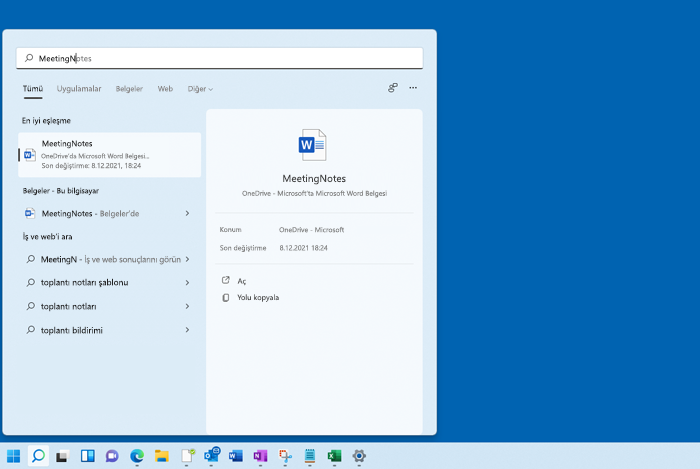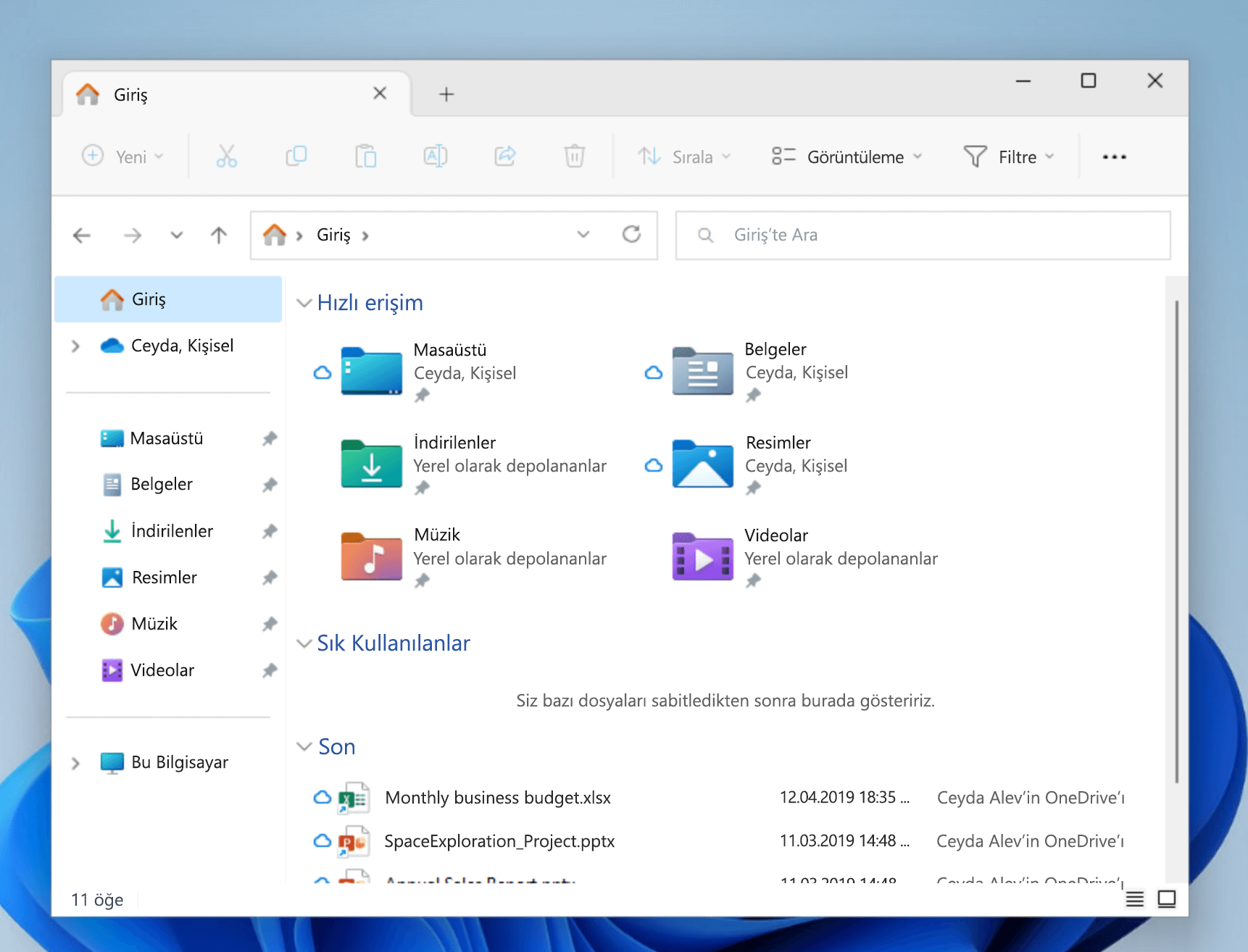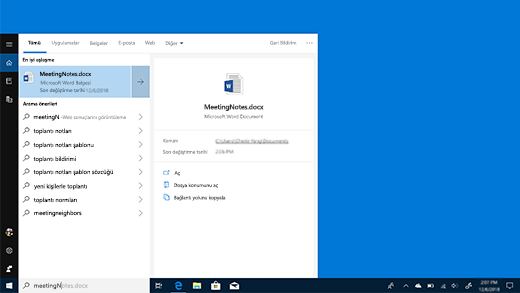Windows'da dosyalarınızı bulma
Uygulandığı Öğe
Bu yöntemlerden birini kullanarak dosyalarınızı Windows 11'de bulun.
-
Görev çubuğundan arama: Görev çubuğundaki arama kutusuna bir belgenin adını (veya anahtar sözcüğünü) yazın. Bilgisayarınızdaki ve OneDrive'daki belge arama sonuçlarını görürsünüz. Aramanızı filtrelemek için Belgeler sekmesini seçebilirsiniz ve arama sonuçlarınız yalnızca belgeleri gösterir.
-
Dosya Gezgini’nde arama: Görev çubuğundan Dosya Gezgini açın veya Başlat menüsünü seçip basılı tutun (veya sağ tıklayın), Dosya Gezgini seçin ve ardından bir arama konumu seçin:
-
Bilgisayarınızdan ve buluttan ilgili dosyaları hızla bulmak için Giriş'ten arama yapın.
-
Bir klasörde depolanan dosyaları bulmak için İndirilenler gibi bir klasörden arama yapmak.
-
Yavaş ama ayrıntılı bir arama yapmak için Giriş yerine Bu Bilgisayar'dan arama yapın.
-
-
Windows 11, sürüm 22H2'den başlayarak, Dosya Gezgini Home'da Office.com dosyalarınızı bulabilirsiniz. Bu ayarı değiştirmek için Diğer > Seçenekleri'ni seçin. Genel sekmesinde, Gizlilik'in altında, Office.com'dan dosyaları göster ayarlarınızı seçin.
Arama için herhangi bir geliştirme var mı?
Arama sonuçlarınızı geliştirmek için Copilot+ PC'leri, geleneksel dizin oluşturma ile birlikte anlamsal dizini oluşturma da gerçekleştirir. Desteklenen dosya biçimleri belgeler için .txt, .pdf, .docx, .doc, .rtf, .pptx, .ppt, .xls, .xlsx ve resimler için .jpg/.jpeg, .png, .gif, .bmp, .ico'dur. Anlamsal dizin oluşturma, arama terimlerinize yakın ve bu terimlerle ilgili öğeler de arama sonuçlarına dahil edildiğinden, aramalarınızı daha güçlü hale getirir. Örneğin makarna için arama yapıyorsanız, makarna veya lazanya içeren resimlerle birlikte lazanya için sonuçları da alabilirsiniz.
Anlamsal dizin oluşturmadan toplanan tüm veriler bilgisayarınızda yerel olarak depolanır (veya AI özellikli Windows 365 cihazlarda çalışırken Bulut PC depolama alanınızda yerel olarak depolanır). Bunların hiçbiri Microsoft tarafından depolanmaz veya yapay zeka modellerini eğitmek için kullanılmaz. Semantik dizin oluşturma Copilot+ PC'lerde varsayılan olarak etkindir. Dizin oluşturmayı ve belirli konumları veya dosya türlerini aramayı devre dışı bırakmak istiyorsanız, Ayarlar > Gizlilik ve Güvenlik > Windows'da Arama > Gelişmiş dizin oluşturma seçenekleri altında uygun seçenekleri belirleyerek bunu yapabilirsiniz.
Not:
Copilot+ PC'lerinde geliştirilmiş Windows Search için, ilk arama dizini oluşturma işleminin tamamlanması için Copilot+ PC'nizi fişe takmanız önerilir. Arama dizin oluşturma durumunuzu Ayarlar > Gizlilik ve güvenlik > Windows’da Arama altından kontrol edebilirsiniz.
Microsoft'un sorumlu yapay zeka taahhüdü
Microsoft, ilkelerimizi ilk kez tanımlayıp ardından Sorumlu Yapay Zeka Standart'larımız aracılığıyla yaklaşımımızı uygulamaya koyduğumuz 2017 yılından bu yana yapay zeka sorumluluğunu ilerletmeye çalışıyor. Yapay zeka sistemlerini geliştirip dağıtırken gizlilik ve güvenlik ana ilkelerimizdir. Müşterilerimizin yapay zeka ürünlerimizi sorumlu bir şekilde kullanmasını, öğrendiklerimizi paylaşmasını ve güven tabanlı iş ortaklıkları oluşturmasını desteklemek için gayret ederiz. Sorumlu yapay zeka çalışmalarımız, bize yol gösteren ilkeler ve yapay zeka teknolojisini sorumlu bir şekilde geliştirmemizi sağlamak için oluşturduğumuz araçlar ve özellikler hakkında daha fazla bilgi için Sorumlu Yapay Zeka bölümüne bakın.
Windows 10 desteği Ekim 2025'te sona erecek
Microsoft, 14 Ekim 2025'ten sonra Windows 10 için Windows Update üzerinden ücretsiz yazılım güncelleştirmeleri, teknik yardım veya güvenlik düzeltmeleri sağlamayacaktır. Bilgisayarınız çalışmaya devam eder ancak Windows 11’e geçmenizi öneririz.
Windows 10'da şu yöntemlerden birini kullanarak dosyalarınızı bulabilirsiniz.
-
Görev çubuğundan arama: Görev çubuğundaki arama kutusuna bir belgenin adını (veya anahtar sözcüğünü) yazın. En iyi eşleşme’nin altında bilgisayarınızdaki ve OneDrive’daki belgelere ait sonuçları görürsünüz.
-
Dosya Gezgini’nde arama: Görev çubuğundan Dosya Gezgini açın veya Başlat menüsüne sağ tıklayın, Dosya Gezgini seçin ve arama yapmak veya göz atmak için sol bölmeden bir konum seçin. Örneğin, bilgisayarınızdaki tüm cihazlara ve sürücülere bakmak için Bu Bilgisayar’ı veya yalnızca burada depolanan dosyaları aramak için Belgeler’i seçin.